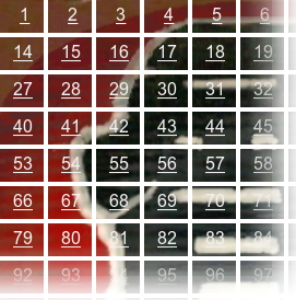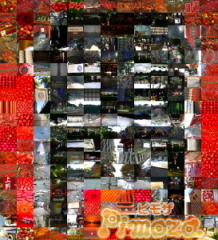モザイクアートは、ベース画像に埋め込む写真/画像(フォトパーツ)としてどれだけ適したものがあるか(親和性)により、出来たモザイクアートのきれいさが違ってきます。通常、モザイクアートの作り方としては、ベース画像とフォトパーツ用の写真/画像は親和性を気にすることなく用意するか、モザイクアートをきれいに作るため大量の写真を準備、あるいは出来たモザイクアートの画像にベース画像を合成してきれいに見えるようにします。
モザイクアートの構成枚数としては、2千枚以上あれば大体のフォトモザイクアートは何を表現したものかがわかるようになります。但し、印刷する場合には、印刷サイズが大きれば大きいほど構成枚数も増やした方がよくなります。例えば、構成枚数2千枚程度でA3サイズで印刷した場合には埋め込まれた写真1枚の大きさは縦約7mm×横約9mm(4対3比率横向き統一)になりますが、A0サイズでは縦約19mm×横約25mmと大きくなり、構成枚数2千枚ではモザイクアート全体が少しぼやけてしまい、ベース画像との合成度合いを高くせざるを得なくなります。
このコラムでは、ベース画像とフォトパーツの親和性をあげることで、構成枚数が少ないケースでも、また構成枚数が多い場合にはさらにモザイクアートがきれいに見えるようにすることを目的としています。
作り方の手順としては以下のようになります。
- ベース画像を埋め込むフォトパーツ形状に合わせて構成枚数分に分割
- 分割後のベース画像の各パーツに番号付け
- 分割したパーツごとに写真撮影、またはイラスト作成
- 撮影した写真等でモザイクアート作成
1.ベース画像を埋め込むフォトパーツ形状に合わせて構成枚数分に分割
ベース画像、埋め込むフォトパーツの形状、モザイクアートの構成枚数が決まっていて、
これから埋め込む写真の
撮影、または埋め込む画像をイラスト等で
作成する場合には、ベース画像に埋め込む
各部位に合わせたものにすることで、親和性が高くなり
きれいなモザイクアートにすることができます。
ベース画像として下の左のような画像があったとします。構成枚数は分かりやすいように247枚(19行×13列)とし、4対3比率のフォトパーツを横向き統一で埋め込むという前提で分割した画像が右側になります。
分割後の画像のようにフォトパーツ1枚ずつに相当するよう分割するには、当社のようにそのためのプログラムが開発してある場合には一瞬で分割後の画像ができますが、そうでない場合には画像編集ソフトウェアを使用してご自身で手作業により分割していくことになります。また、フォトパーツの形状を4対3比率にするか正方形にするか、行列をどれくらいにするかで細かく計算して分割します。例として、ベース画像の解像度が縦570×横520ピクセルであれば、4対3比率横向き統一では一つのフォトパーツのサイズを縦30×横40ピクセルとして、縦:570ピクセル÷30ピクセル=19行、横:520ピクセル÷40ピクセル=13列になるようにしていきます。
2.分割後のベース画像の各パーツに番号付け
ベース画像をフォトパーツの数だけ分割した後、各パーツに番号を付けます。これは、次の作業で各パーツ用に写真撮影、あるいはイラストを作成した場合、どこの部分のものかがわかるようにするためで、撮影等が終わった箇所にはチェックを入れるなどしてイラスト撮影等が重複したり、撮り忘れがないようにします。写真の場合は、少しアングル等を変える等して複数写真を撮った方が、あとで適した写真を選択することができることがあります。
3.分割したパーツごとに写真撮影、またはイラスト作成
写真撮影やイラストの作り方としては、ベース画像のパーツに写っている色や形に合わせて撮影等を行います。下の例では、左上がベース画像のパーツで右下が撮影した写真になりますが、ペースパーツの71番の場合は、上半分が白で下が黒ですので、そのような場所等を見つけて写真を撮ります。人物を撮る際には、ベースのパーツに合致するように、服の色を合わせてポーズを変えてもらったりすれば、より適した写真が撮れます。71番用に撮った写真は、もう少し下が黒で中心の白色が上にあった方がより適していました。また、76番は右下まで白色がくるようにカメラを斜めにして取ればより適していました。
写真撮影では、カメラの設定を縦3横4や正方形など、できるだけ
埋め込むフォトパーツの縦横比率に合わせた設定にして撮影した方がペースパーツに合わせやすいです。イラストを描く場合には、写真撮影するよりは適したフォトパーツを作ることができるかもしれません。
このコラムでのベース画像は説明のために簡単なものにしていますが、実際にはベース画像の各パーツはもっと複雑なものになることが予想され、構成枚数も多い場合にはそれだけ写真撮影等に時間がかかるかもしれませんが、その分作っていく楽しさを味わうことができます。
4.撮影した写真等でモザイクアート作成
作成の最後の工程で、撮影した写真を印刷し、フォトモザイクアートになるように並べていきます。並べる場所を間違えないように、ベース画像の分割後の番号付き画像等を見ながら行います。その際、貼り付けるための用紙を先に作っておくと間違えにくくなりますが、印刷写真のサイズや貼り付け用の写真1枚の枠の大きさに注意しましょう。
印刷する際に、ベース画像と合成することができれば、上の右端の「ベース画像合成40%」のようによりきれいなフォトモザイクアートにすることができます。このコラムではベース画像を合成しないできれいなモザイクアートを作ることを目的としていますが、きれいさを求める場合にはベース画像を合成をした画像を印刷してもいいかもしれません。全部の写真に合成しなくても、うまくベースのパーツに合った写真が撮れていない箇所などに合成すれば、全体の見映えがよくなります。
このフォトモザイクアート制作方法は、ベース画像、埋め込むフォトパーツの形状、モザイクアートの構成枚数が決まっていることが前提となります。写真撮影後にモザイクアートの構成枚数を変えてしまうと、フォトパーツのサイズが違ってくるため、折角撮影した写真が無駄になる場合がありますので、ベース画像を分割する前に十分に構成枚数等をご検討ください。
当社では、ベース画像の分割後の画像制作やベース画像分割後の番号付き画像の制作、番号が付与された貼り付け用紙の制作なども可能ですので、ご希望がございましたらお問い合わせください。
モザイクアート制作を依頼するなら「ピモザ」のお役立ちコラム
↑[お役立ちコラム一覧]
←<前> 12.よりきれいなモザイクアートを作成~フォトパーツの重複利用の仕方を変えて、きれいなモザイクアートを作ろう~ | きれいなモザイクアート制作にはこのコラムをチェック!
<閲覧中> 13.ベースに合うフォトパーツを用意してモザイクアート作成~埋め込む写真/画像をベース画像に合わせて撮影/作成~ | きれいなモザイクアート制作にはこのコラムをチェック!
<次>→ 14.フォトモザイクアートの「構成枚数」の決めた方~フォトモザイクアートがきれいに見える構成枚数は?~ | きれいなモザイクアート制作にはこのコラムをチェック!
モザイクアート制作なら「ピモザ」にご依頼ください
| 会社名 |
株式会社ラヴィコ (Lavieco Co.,Ltd.) |
| 所在地 |
〒343-0117 埼玉県北葛飾郡松伏町田中1-2-12 |
| TEL |
070-9114-1177(土日祝日定休)
|
| URL |
https://pimoza.com |
たくさんの写真を使用したモザイクアートでポスターも制作
結婚式をはじめ、各種イベントを盛り上げる演出として人気があるモザイクアート。ピモザではたくさんの写真を使用しモザイクアートを制作します。様々なタイプのモザイクアートがございますので、詳細はお問い合わせください。